Dnes se podíváme, co si můžeme přednastavit v možnostech programu CorelDraw. Nalezneme zde praktické volby, které později oceníme doslova při každé práci.
První možnost dostaneme ihned po spuštění nově nainstalovaného programu, později můžeme tutéž nabídku vyvolat pomocí nabídky Nástroje- Možnosti (Ctrl+J), kde zvolíme hned první kartu Pracovní plocha. Mezi několika alternativami si můžeme všimnout varianty Adobe Illustrator, která je určená pro dřívější i současné uživatele konkurenčního software. Ať již tato či jiná varianta, vždy se více či méně upraví pracovní plocha a přeorganizují nástroje v levém panelu.

Pro tentokrát zůstaneme u klasického zobrazení, tedy Výchozí. Pro další možnosti zavítáme do téhož okna- Ctrl+J, avšak zvolíme kartu Pracovní plocha- Vzhled. CorelDRAW si zde můžeme kompletně „zazoomovat“, tedy zvětšit jeho Velikost např. na 125%. Položka níže- Barva- Motiv nám nabízí 4 varianty, kdy snadno přejdeme ze světlého CorelDRAW na tmavý až černý. K tomu se nabízí dvě nezávislé položky- Okraj okna a Pracovní plocha (okolí stránky).
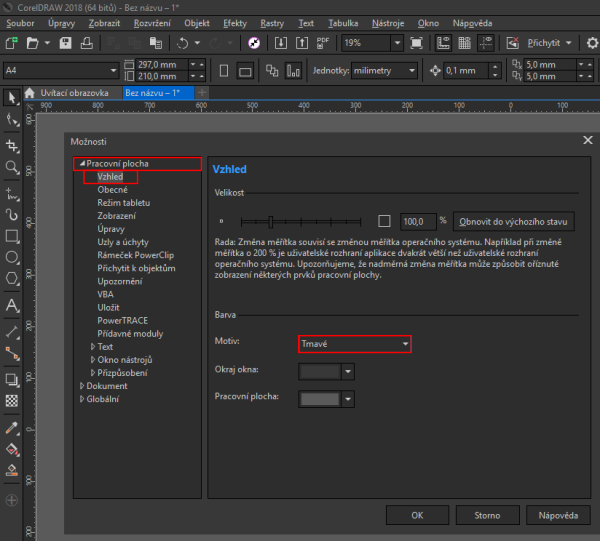
Nastavit tak můžeme např. světlou klasiku, ale k ní tmavší pozadí okolí stránky, abychom šetřili oči. Stejně tak můžeme sáhnout po libovolných barvách.

Všimněme si detailu v levém spodním rohu- barva pozadí se nalévá také do záložky stránky, na které aktuálně pracujeme.
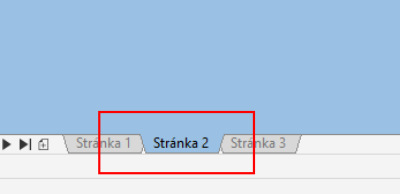
S čím se můžeme se změnou barvy pozadí setkat, je malý kontrast mezi barvou a vodicí linkou- výchozí zelená a modrá na tmavém pozadí jednoduše nejsou příliš dobře vidět. Vše má ale snadné řešení. Tentokrát sáhneme do nabídky…